Windows10 を使用しているとアップデートのタイミングでネットワーク上のコンピュータ(NASやPC)が表示されなくなることがあります。
これはWindowsのファイル共有プロトコル「SMB(Server Message Block)」の初期バージョンv1が、Windows10のアップデートで無効になっていることが原因です。
Anniversary Updateの状態だと接続すらできなくなり、Creators UpdateをインストールしてるPCからの接続はできるが一覧に表示されないという状態になるようです。
その際はWindows10 の設定を確認してみましょう。
目次
SMB 1.0/CIFS ファイル共有のサポート
ネットワーク上のコンピューターが表示されなくなった時は、Windows10 の機能で、「SMB 1.0/CIFS ファイル共有のサポート」にチェックが入っているかどうかを確認します。
画面右下の「スタートボタン」をクリック
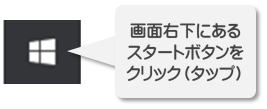
「設定」をクリック
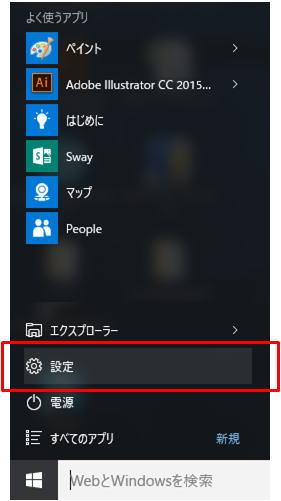
「Windowsの設定」画面でアプリを選択する
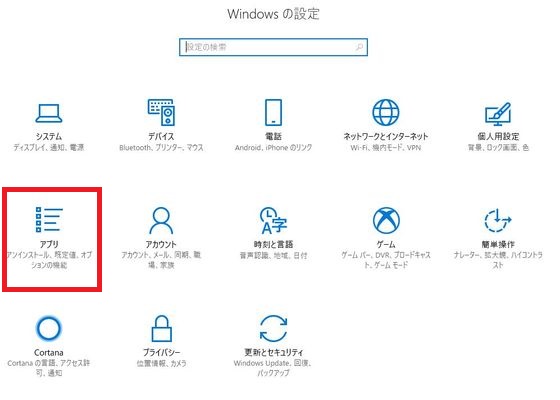
「プログラムと機能」を選択する
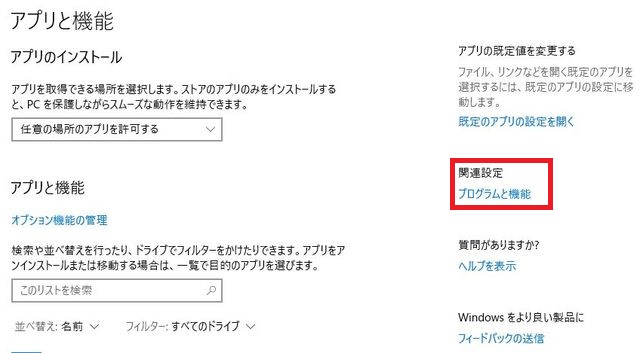
「Windowsの機能の有効化または無効化」を選択する
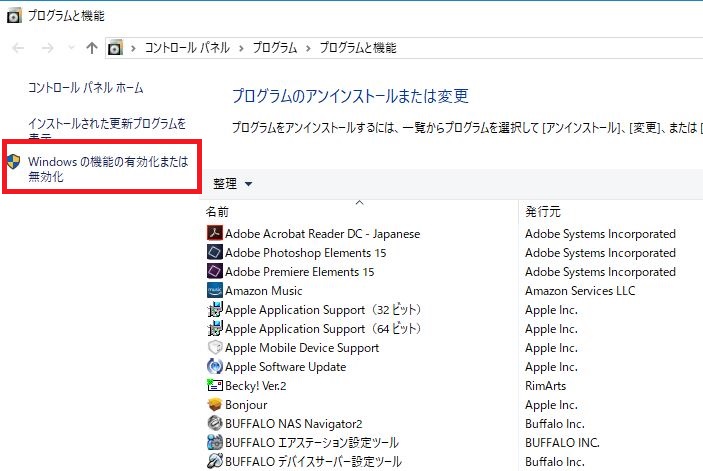
SMB 1.0/CIFS ファイル共有のサポートのチェックを確認する
Windowsの機能の画面を表示されますので、SMB 1.0/CIFS ファイル共有のサポートに、下記のようにチェックが入っていることを確認します。
チェックが入ってない場合は、□をクリックしてチェックを入れてください。
変更後、OKボタンを押します。
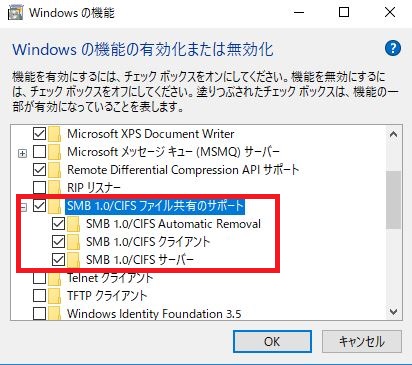
PCの再起動
設定を変更するために再起動が必要になります。
すぐに再起動を行うかどうかの確認画面が表示されるので、「すぐに再起動」を選択します。
再起動後、Windows10 ネットワーク上のコンピューターが表示されるようになります。